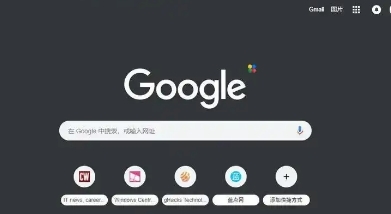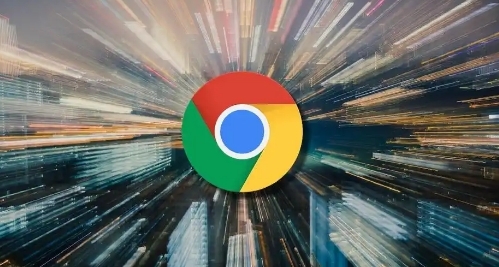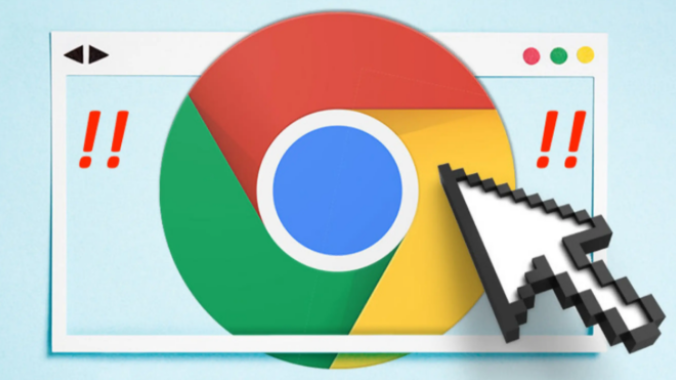
在日常浏览网页时,我们经常会遇到网页加载缓慢、卡顿等问题,这不仅影响了我们的上网体验,还可能浪费大量的时间。幸运的是,通过一些简单的设置和优化,我们可以显著提高谷歌浏览器的网页渲染速度。本文将介绍几种有效的方法来帮助你加速谷歌浏览器的网页渲染速度。
一、启用硬件加速
1. 打开设置:在谷歌浏览器右上角点击三个点,选择“设置”。
2. 高级设置:在设置页面底部,点击“高级”展开更多选项。
3. 系统设置:在“高级”部分找到“系统”,然后勾选“使用硬件加速模式(如果可用)”。
硬件加速可以利用显卡的强大计算能力来处理图形和视频,从而减轻CPU的负担,提高网页渲染速度。
二、清除缓存和Cookies
1. 打开设置:同样在浏览器右上角点击三个点,选择“更多工具” > “清除浏览数据”。
2. 选择要清除的内容:在弹出的窗口中,可以选择清除浏览历史记录、下载记录、缓存的图片和文件、Cookie及其他网站数据等。
3. 清除数据:点击“清除数据”按钮,等待清除过程完成。
定期清除缓存和Cookies可以释放磁盘空间,减少浏览器加载网页时的负担,从而提高渲染速度。
三、禁用不必要的扩展程序
1. 打开扩展程序页面:在浏览器右上角点击三个点,选择“更多工具” > “扩展程序”。
2. 禁用或删除扩展:浏览已安装的扩展列表,对于不常用或不再需要的扩展,点击“禁用”或“删除”。
过多的扩展程序会占用系统资源,影响浏览器的性能。只保留必要的扩展,可以有效提升网页渲染速度。
四、优化网络设置
1. 检查网络连接:确保你的网络连接稳定且速度足够快。可以尝试重启路由器或更换网络环境。
2. 使用代理服务器或VPN:如果你的网络环境较差,可以考虑使用代理服务器或VPN服务来优化网络连接。
良好的网络环境是保证网页快速加载的基础。通过优化网络设置,可以减少网络延迟,提高网页渲染速度。
五、更新谷歌浏览器
1. 检查更新:在浏览器右上角点击三个点,选择“帮助” > “关于 Google Chrome”。
2. 更新浏览器:如果有可用的更新,点击“更新”按钮进行安装。
谷歌浏览器会不断推出新版本,其中包含了许多性能优化和安全修复。保持浏览器更新到最新版本,可以享受到更好的浏览体验和更快的网页渲染速度。
六、总结
通过以上几种方法,我们可以有效地提高谷歌浏览器的网页渲染速度。启用硬件加速、清除缓存和Cookies、禁用不必要的扩展程序、优化网络设置以及更新浏览器都是简单而有效的优化手段。希望这些方法能够帮助你解决网页加载缓慢的问题,享受更加流畅的上网体验。